¿Cómo exportar un correo electrónico a un archivo MSG en Outlook?
En algunos casos, es posible que desee exportar un correo electrónico de Outlook a un archivo MSG en una carpeta de su computadora. ¿Cómo puede hacerlo? Aquí le mostraré cómo usar la función Guardar como en Outlook para realizar esta tarea.
Exportar un correo electrónico a un archivo MSG en Outlook
Exportar correos electrónicos a archivos PDF/Excel/Word en Outlook![]()
Exportar un correo electrónico a un archivo MSG en Outlook
En Outlook, puede usar la función Guardar como para exportar un correo electrónico a un archivo MSG.
1. Seleccione el correo electrónico en la lista de correos electrónicos y luego haga clic en Archivo > Guardar como.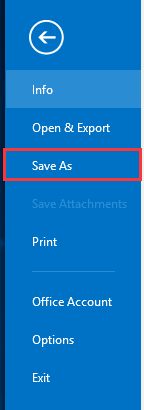
2. Luego, en el cuadro de diálogo Guardar como seleccione una carpeta donde colocar el archivo exportado y asigne un nombre al archivo (por defecto, se nombra con el contenido del asunto).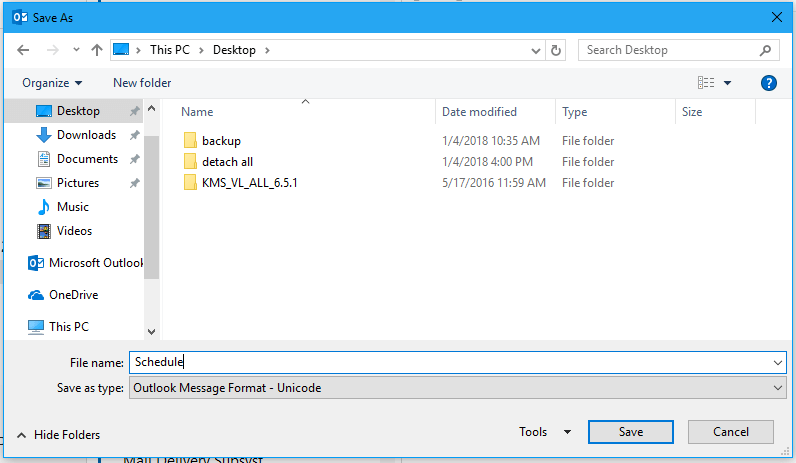
3. Haga clic en Guardar, y el correo electrónico se habrá guardado en la carpeta que especificó.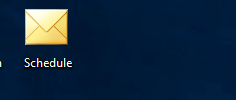
Exportar correos electrónicos a archivos PDF/Excel/Word en Outlook
En Outlook, la función Guardar como solo puede guardar el correo electrónico como archivo de texto, archivo MSG, archivo MHT y archivo HTML. Si desea guardar el correo electrónico en formato PDF, Excel o Word, la utilidad Guardado masivo de Kutools for Outlook puede ayudarle a guardar varios correos electrónicos en múltiples formatos a la vez.
1. Seleccione los correos electrónicos que desea exportar a otro formato de archivo, haga clic en Kutools > Guardado masivo. Ver captura de pantalla: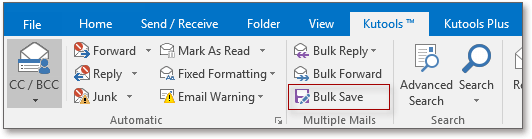
2. En el cuadro de diálogo Guardar correos electrónicos como otros archivos especifique la carpeta donde desea guardar los archivos, luego marque los formatos de archivo a los que desea convertir los correos electrónicos. Ver captura de pantalla:
3. Haga clic en Aceptar.
4. Ahora aparece un cuadro de diálogo que muestra cuántos mensajes se han convertido. Haga clic en el botón Aceptar para cerrarlo.
Ahora los correos electrónicos que seleccionó se han guardado en los formatos de archivo que especificó.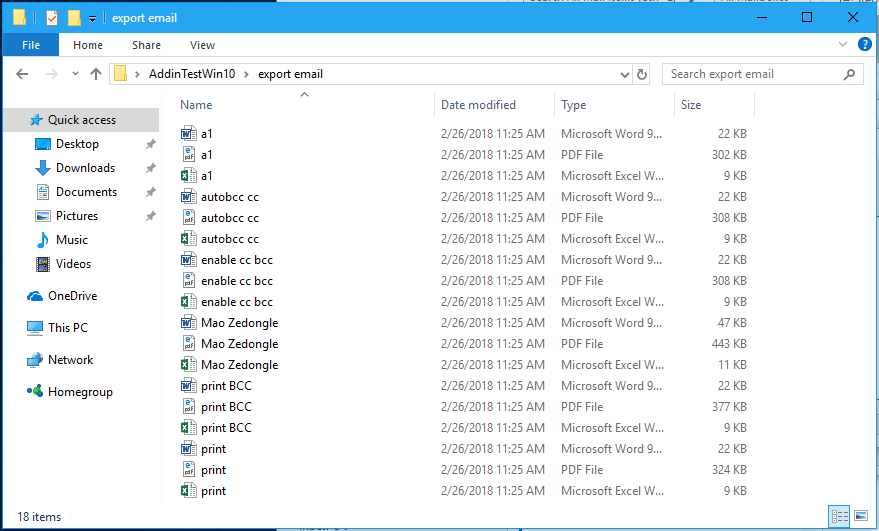
Demostración
Descubre la pestaña Kutools / Kutools Plus en este video, repleta de funciones potentes, ¡incluyendo herramientas de IA gratuitas! Prueba todas las funciones gratis durante 30 días sin ninguna limitación.
Las mejores herramientas de productividad para Office
Noticia de última hora: ¡Kutools para Outlook lanza su versión gratuita!
¡Descubre el nuevo Kutools para Outlook con más de100 increíbles funciones! Haz clic para descargar ahora.
📧 Automatización de correo electrónico: Respuesta automática (disponible para POP e IMAP) / Programar envío de correo electrónico / CC/BCC automático por regla al enviar correo / Reenvío automático (Regla avanzada) / Agregar saludo automáticamente / Dividir automáticamente correos con múltiples destinatarios en emails individuales...
📨 Gestión de correo electrónico: Recuperar correo electrónico / Bloquear correos fraudulentos por asunto y otros filtros / Eliminar duplicados / Búsqueda Avanzada / Organizar carpetas...
📁 Adjuntos Pro: Guardar en lote / Desanexar en lote / Comprimir en lote / Guardar automáticamente / Desconectar automáticamente / Auto Comprimir...
🌟 Magia en la interfaz: 😊Más emojis bonitos y modernos / Avisos cuando llegan emails importantes / Minimizar Outlook en vez de cerrar...
👍 Funciones en un clic: Responder a Todos con Adjuntos / Correos antiphishing / 🕘Mostrar la zona horaria del remitente...
👩🏼🤝👩🏻 Contactos y Calendario: Agregar contacto en lote desde emails seleccionados / Dividir un grupo de contactos en grupos individuales / Eliminar recordatorio de cumpleaños...
Utiliza Kutools en tu idioma preferido — disponible en Inglés, Español, Alemán, Francés, Chino y más de40 idiomas adicionales.


🚀 Descarga con un solo clic — Consigue todos los complementos para Office
Muy recomendado: Kutools para Office (5 en1)
Descarga los cinco instaladores a la vez con solo un clic — Kutools para Excel, Outlook, Word, PowerPoint y Office Tab Pro. Haz clic para descargar ahora.
- ✅ Comodidad en un solo clic: Descarga los cinco paquetes de instalación en una sola acción.
- 🚀 Listo para cualquier tarea en Office: Instala los complementos que necesites cuando los necesites.
- 🧰 Incluye: Kutools para Excel / Kutools para Outlook / Kutools para Word / Office Tab Pro / Kutools para PowerPoint